Lorsque nous allumons notre ordinateur, l'un des premiers programmes que beaucoup d'entre nous lancent est le Google Chrome navigateur . Que nous en ayons besoin à ce moment ou non, la vérité est que nous le laissons fonctionner car nous allons probablement l'utiliser à tout moment.
Il va sans dire que cela nous permet d'accéder à l'univers d'internet, avec toutes ses pages web et ses applications en ligne. De plus, le géant de la recherche est déjà en charge d'intégrer, au fil du temps, de nouvelles fonctions et fonctionnalités qui améliorent l'expérience avec le programme. Ceux-ci se concentrent sur la fonctionnalité du programme lui-même, tandis que d'autres se concentrent sur la sécurité ou son interface utilisateur.

Précisément pour tout cela, nous pouvons dire que le nombre de fonctionnalités disponibles actuellement dans Chrome est assez élevé. En effet, il est plus que probable que certaines de ces fonctions intégrées et déjà disponibles ne vous soient pas connues, tout cela malgré l'utilité qu'elles nous offrent. Nous allons maintenant parler de six secrets de navigateur que vous aimerez probablement.
Effectuez une recherche Google à partir de n'importe quel site Web
Lorsque nous devons effectuer une recherche, quelle qu'elle soit, nous ouvrons normalement le site Web correspondant du moteur de recherche par excellence, qui est Google . Ici, nous introduisons les termes de celui-ci afin que le moteur de recherche nous montre les résultats qui nous intéressent. Mais il est intéressant de savoir que Chrome nous permet d'effectuer ces tâches de recherche en sélectionnant simplement un mot sur n'importe quel site Web et en cliquant dessus avec le bouton droit de la souris. Dans le menu contextuel, nous trouvons la fonction qui nous recherche directement dans Google.
Contrôlez YouTube depuis le reste des onglets
Il se peut que nous jouions un YouTube vidéo dans le navigateur, tout en utilisant d'autres onglets. Eh bien, il est intéressant de savoir que le programme lui-même à ce moment crée un nouveau bouton qu'il place à côté de la barre d'adresse. Le meilleur de tous est que cet accès direct nous permet de contrôler le portail vidéo depuis n'importe quel onglet. De plus, sans avoir besoin de nous situer dans le contenu est reproduit .
Épinglez les onglets pour qu'ils soient toujours disponibles
Il est courant que nous travaillions avec un bon nombre d'onglets simultanément dans Chrome. À ce stade, il est important de savoir que nous avons la possibilité de configurer certains d'entre eux afin qu'ils soient toujours disponibles et que nous ne puissions pas les fermer par accident. Il suffit de cliquer dessus avec le bouton droit de la souris et de sélectionner l'option Corriger. Cela place un petit onglet sur le côté gauche de l'interface du programme .
Un gestionnaire de tâches pour visualiser la consommation des ressources
L'une des plus grandes plaintes que le navigateur de Google reçoit est le haut consommation des ressources PC qu'il effectue à de nombreuses reprises. Généralement, tout cela est dû aux onglets et aux extensions que nous utilisons dans le programme. Avec tout et avec lui, si nous voulons connaître en détail les ressources consommées par chaque élément du navigateur Chrome, nous avons un Gestionnaire de tâches similaire à celui de Windows .
Pour y accéder, il suffit d'aller dans l'option de menu Plus d'outils / Gestionnaire de tâches.
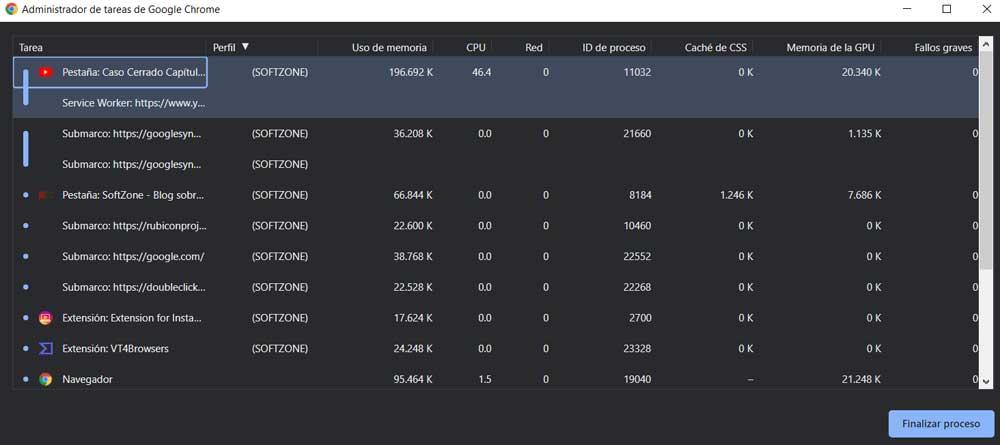
Supprimer les programmes nuisibles du PC
L'une des nombreuses fonctions de sécurité offertes par cette application se concentre sur l'élimination des programmes nuisibles potentiels installés sur le PC. Dire que c'est une fonctionnalité que l'on retrouve dans la configuration du programme lui-même. Nous n'avons qu'à aller au Récupérer la configuration et nettoyer section pour bénéficier de cette fonction de sécurité intégrée.
Créer des raccourcis vers des sites Web
Dans le cas où nous utilisons régulièrement certains sites Web, nous devons savoir que le navigateur nous permet de créer un accès direct à ceux-ci dans le système. Nous n'avons qu'à ouvrir cette page spécifique et dans la section Plus d'outils, nous trouvons la possibilité de créer un accès direct à cette URL sur l'ordinateur.